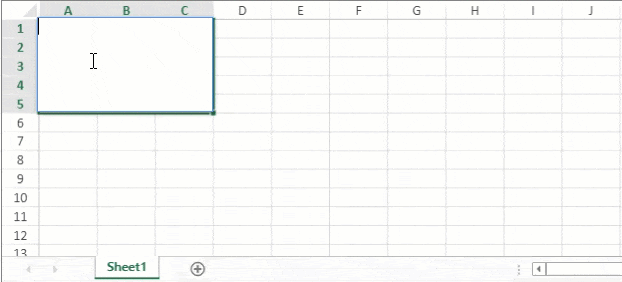- SpreadJS 개요
- 시작하기
- JavaScript 프레임워크
- 모범 사례
-
기능
- 통합 문서
- 워크시트
- 행 및 열
- 헤더
-
셀
- 셀 작업하기
- 셀 유형
- 셀 서식
- 셀 상태
- 셀 범위
- 더티 상태 가져오기
- 셀 버튼
- 셀 드롭다운
- 셀 메모
- 하이퍼링크
- 자동 셀 병합
- 자동 맞춤
- 데이터 자동 채우기
- 마스크 입력
- 셀에 맞게 축소
- 셀 오버플로우
- 셀 오버플로우 시 생략 부호 또는 툴팁 표시
- 셀 정렬 및 들여쓰기
- 셀 패딩과 라벨 스타일
- 셀 병합
- 셀 태그
- 스타일
- 셀 꾸미기
- 셀 색상
- 테두리, 대각선, 눈금선
- 따옴표 접두사
- 잘라낸/복사한 셀 삽입
- 셀의 텍스트 회전
- 텍스트 방향
- 텍스트 장식
- 서식 있는 텍스트(Rich Text)
- 텍스트 줄바꿈
- 드래그 앤 드롭
- 드래그 및 병합
- 편집
- 워터마크
- 0 값이 있는 셀에 0 표시
- IME 모드
- 패턴 채우기 및 그라데이션 채우기
- 붙여넣기 옵션
- 데이터 바인딩
- 테이블 시트
- 간트 시트
- 리포트 시트
- 데이터 차트
- SpreadJS에서의 JSON 스키마
- SpreadJS 파일 형식
- 데이터 유효성 검사
- 조건부 서식
- 정렬
- 그룹
- 수식
- 직렬화
- 키보드 동작
- 도형
- 움직이는 개체
- 바코드
- 차트
- 스파크라인
- 표
- 피벗 테이블
- 슬라이서
- 인쇄
- 테마
- 문화권
- AI 도우미
- SpreadJS 템플릿 디자이너
- SpreadJS 디자이너 컴포넌트
- 터치 지원
- 수식 참조
- 가져오기 및 내보내기 참조
- 자주 사용하는 이벤트
- API 문서
- 릴리스 노트
텍스트 줄바꿈
일반적으로 셀에 입력된 데이터가 셀 너비보다 큰 경우, 텍스트가 잘려 보이거나 셀을 가로로 넘쳐서 표시되는 경우가 많습니다.
SpreadJS는 이러한 문제를 해결하기 위해 셀 내의 텍스트(공백이나 하이픈 문자가 포함된 경우)를 자동으로 줄바꿈(wrap)할 수 있도록 지원합니다. 텍스트 줄바꿈이 적용되면, 해당 셀의 텍스트는 열 너비에 맞게 자동으로 줄바꿈되어 여러 줄로 표시됩니다. 이후 열 너비를 변경하더라도 줄바꿈된 텍스트는 셀 안에서 자동으로 조정됩니다.
아래 이미지는 셀 A1에 줄바꿈이 적용된 예시입니다.
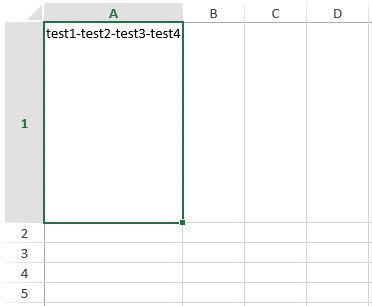
스프레드시트 작업 시 줄바꿈 기능은 다음과 같은 상황에서 유용합니다:
셀에 긴 텍스트 정보를 입력하면서도 시트 전체의 열 너비를 일관되게 유지하고자 할 때
텍스트가 잘리거나 넘쳐 보이는 현상을 방지하고자 할 때
텍스트 가독성을 높여 출력용 문서로 적합하게 만들고자 할 때
셀 내에 긴 내용을 수동으로 줄바꿈하지 않고 자동으로 처리하고자 할 때
텍스트 줄바꿈 활성화 방법
SpreadJS에서 텍스트 줄바꿈을 활성화하려면, wordWrap 메서드의 value 매개변수를 true로 설정하면 됩니다. 실행 시 사용자가 열 너비를 늘리거나 줄이면, 줄바꿈된 텍스트는 Excel과 동일한 방식으로 셀 내에 표시됩니다. 하이픈 뒤의 텍스트가 열 너비에 맞지 않을 경우, 해당 줄 전체가 줄바꿈됩니다.
다음 코드 샘플은 하이픈 문자가 포함된 텍스트를 셀에서 줄바꿈 처리하는 방법을 보여줍니다.
// Spread 컴포넌트 초기화
var spread = new GC.Spread.Sheets.Workbook(document.getElementById('ss'), { sheetCount: 2 });
// 활성화 시트 가져오기
activeSheet = spread.getSheet(0);
activeSheet.setColumnWidth(0, 200);
activeSheet.setRowHeight(0, 200);
activeSheet.getCell(0, 0, 3).value('test1-test2-test3-test4').wordWrap(true);
sheet2 = spread.getSheet(1);
sheet2.setColumnWidth(0, 200);
sheet2.setRowHeight(0, 200);
sheet2.getCell(0, 0, 3).value('test1 test2 test3 test4').wordWrap(true);SpreadJS는 줄바꿈된 텍스트 블록을 다른 SpreadJS 워크시트나 Excel 시트로 복사 및 붙여넣기하는 것도 지원합니다.
Ask ChatGPT